Aggiungi rilevanza storica al tuo prossimo progetto documentario imparando a ridimensionare, transcodificare e manipolare filmati d'archivio.
Se stai realizzando un documentario basato su eventi storici, o almeno facendo riferimento a momenti del passato, niente aggiungerà più valore al progetto di filmati d'archivio. Che si tratti degli anni '30 o della fine degli anni '80, i filmati d'archivio trasporteranno istantaneamente lo spettatore indietro a quel momento, molto più significativo della narrazione o delle immagini fisse.
Poiché i filmati dall'inizio delle immagini in movimento fino al 21° secolo hanno un diverso grado di aspetto, risoluzioni e colori, potrebbe essere necessario modificare il filmato d'archivio, in modo che si adatti correttamente al progetto. Diamo un'occhiata ad alcuni metodi per utilizzare filmati d'archivio nel tuo documentario.
Che cos'è il contenuto editoriale?
Tuttavia, prima di farlo, dovremmo prima specificare che i filmati d'archivio rientrano nella categoria editoriale settore delle licenze.
Vedrai molte delle immagini, dei vettori e dei filmati di Shutterstock contrassegnati come "Solo per uso editoriale". Questi elementi di contenuto non sono autorizzati per uso commerciale. Invece, sono creati per i media e altri scopi non commerciali. L'uso editoriale è generalmente definito come l'uso fatto a fini descrittivi o illustrativi in un contesto di attualità o interesse umano. Nel nostro caso, un modo comune per utilizzare in modo lecito il contenuto editoriale è in un documentario.
Comporre sullo schermo:After Effects
Il problema con alcuni filmati d'archivio è che, poiché è stato girato con la tecnologia di ieri, a volte la qualità potrebbe essere meno che adeguata. Se scopri che quando aumenti la risoluzione a una dimensione maggiore, la qualità inizia a diminuire troppo, puoi cercare di mantenere la risoluzione piccola componendo il filmato del documentario su un vecchio televisore/monitor di computer. Non solo mantiene nitido il filmato d'archivio, ma aggiunge anche un elemento di valore tecnico di produzione.
Innanzitutto, acquisisci l'immagine di un vecchio televisore set (ne abbiamo molti qui). Porta sia la tua immagine che i filmati d'archivio in After Effects , crea una nuova composizione e basa la composizione sulle impostazioni della tua modifica sequenza temporale , non la risoluzione dell'immagine TV o del metraggio d'archivio.

Nel mio esempio, la nuova composizione sarà 1920 x 1080 a 24 fps .
Per prima cosa aggiungo l'immagine televisiva alla composizione e scalarla quindi si inserisce proporzionalmente nella composizione. Successivamente, dobbiamo rimuovere lo schermo TV . Alcune delle nostre immagini stock hanno schermi TV con un mascherino verde, che li rende facili da digitare. Tuttavia, se è un'immagine come quella che sto utilizzando, dovremo mascherare lo schermo . Poiché questa TV è leggermente convessa, dovrò utilizzare lo strumento penna (G ) invece di creare una maschera quadrata attorno allo schermo.
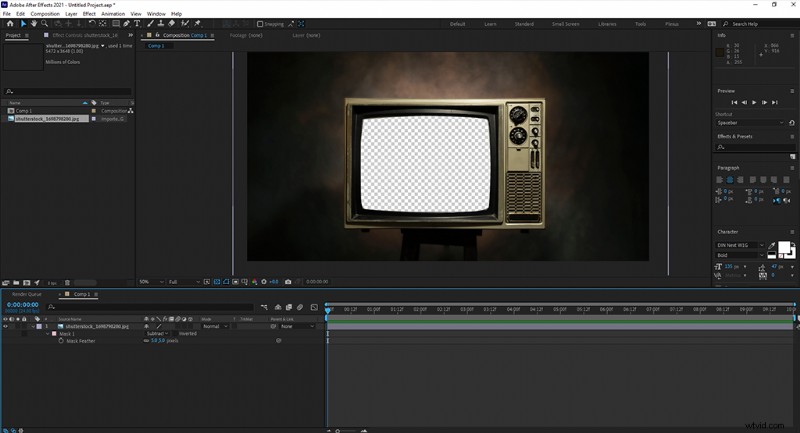
Dovrai cambiare la modalità maschera per sottrarre e magari dargli una piuma di cinque pixel .
Quindi aggiungeremo il filmato d'archivio alla composizione, posizionala sotto l'immagine TV e dimensioni il filmato per adattarsi perfettamente allo schermo del televisore. Anche se sembra a posto, non sembra del tutto proiettato dalla TV. Sembra che sia solo un'immagine all'interno dello schermo (lo so, tecnicamente lo è). Per fortuna, After Effects ha diversi effetti TV che sono già installati all'interno del software.
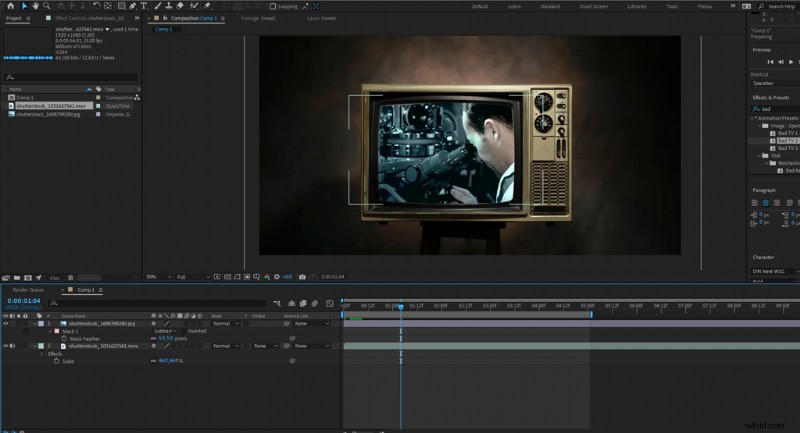
Pertanto, vai al Pannello degli effetti e digita TV . Quindi aggiungerai Bad TV 2 – Old al filmato d'archivio.
Tuttavia, ora abbiamo un problema. L'immagine è forse stata distorta più di quanto non fosse quando è stata migliorata per adattarsi alla larghezza dell'intera composizione. Va bene; non intendiamo utilizzare molti degli effetti applicati all'interno di questo preset:vogliamo usarne solo due. Pertanto, possiamo andare al pannello Effetti di livello e rimuovere Wave Warp, Box Blur e Color Balance, lasciando attivo solo l'effetto Noise e Venetian Blinds. Questo non distorcerà pesantemente il metraggio, ma integrerà meglio il metraggio nel composito TV.
Infine, trasformeremo entrambi i livelli in 3D e aggiungi una nuova fotocamera . Apri la posizione della videocamera e fai clic sul cronometro per aggiungere un fotogramma chiave. Quindi, spostati in avanti di alcuni secondi e avvicina la fotocamera al televisore. Non così inghiotti completamente lo schermo, ma abbastanza, quindi il filmato è più grande di dove abbiamo iniziato. Questo è il risultato.

Questo non solo rende questo scatto specifico più coinvolgente, ma quando si lavora con filmati d'archivio a una risoluzione inferiore, consente di mantenere la clip multimediale a una dimensione inferiore senza riempire lo schermo con un nero solido.
Filmato d'archivio corrispondente:Premiere Pro
Con la tecnologia moderna (in una certa misura), è abbastanza facile abbinare la maggior parte delle fotocamere a una marca e un sensore completamente diversi. Ovviamente, non sarà del tutto pratico abbinare una telecamera cinematografica da $ 70.000 a quella di un iPhone, ma la tecnologia è lì. Possiamo anche usarlo per abbinare filmati d'archivio provenienti da fonti diverse, per far sembrare che sia stato girato non solo dalla stessa fotocamera ma dallo stesso stock di pellicola.
Questo è più predominante quando si guardano filmati d'archivio dagli anni '50 in poi, quando la pellicola a colori era più ampiamente utilizzata. Può esserci una notevole disparità tra le tonalità di colore, il contrasto e il calore dell'immagine tra due clip differenti, anche se il filmato proviene dalla posizione e dal periodo di tempo esatti.
Per il bene del tuo documentario, potresti voler mettere insieme il filmato per creare una narrazione. Ad esempio, nella GIF qui sotto, due clip di un festival rock negli anni '70. Tuttavia, la seconda clip ha una tinta rossa estrema. Di conseguenza, il taglio è disorientante e evidente.

Tuttavia, se dovessimo correggere il colore della seconda clip in modo che corrisponda alla prima clip, si modifica senza problemi.

Per fortuna, non dovrai seguire le istruzioni scritte sull'abbinamento di due pezzi di filmati d'archivio insieme. Abbiamo un tutorial per questo (sotto), quindi puoi seguire visivamente le informazioni passo dopo passo. Sebbene il tutorial sia incentrato sulla corrispondenza dei filmati di due fotocamere digitali, le informazioni condivise rimangono le stesse per la corrispondenza dei filmati d'archivio.
Inoltre, supponiamo che ci sia una leggera modifica del colore all'interno del filmato che deve essere regolata per adattarsi alle riprese successive. In tal caso, abbiamo anche uno strumento separato che si concentra in modo più specifico su tale causa.
Formati misti
Un altro problema comune quando si lavora con filmati d'archivio sono i formati misti. Forse stai utilizzando filmati con una frequenza fotogrammi diversa dalla sequenza temporale del progetto o filmati d'archivio con una risoluzione eccessivamente diversa. Quando utilizzi un metraggio 4:3 in una sequenza temporale 16:9, otterrai (ovviamente) le barre nere aggiunte a ciascun lato del metraggio perché non è abbastanza largo da riempire il fotogramma. Inoltre, non vorrai ritagliare la clip 4:3 per riempire il fotogramma, poiché decimerà la composizione e probabilmente sarà di scarsa qualità. In breve, non è un percorso semplice quando si utilizzano filmati del passato.

Abbiamo già un resoconto su questo in cui Mike Maher mostra in modo utile come utilizzare filmati d'archivio 4:3 nella timeline, senza dover ingrandire o lavorare con l'eliminazione dell'output.
Mike afferma:
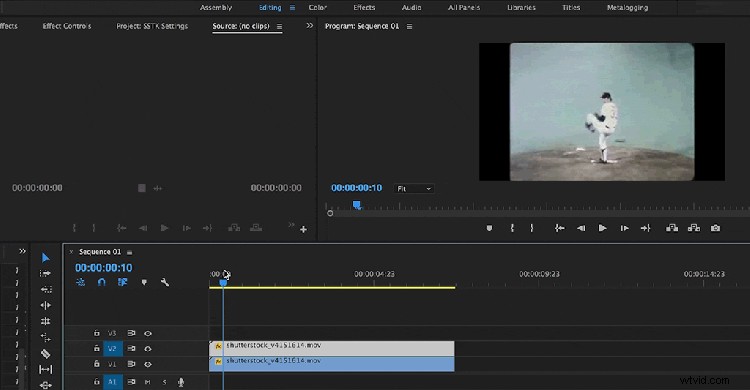
Più chiarezza:DaVinci Resolve
Grazie al software moderno, i filmati storici vengono riportati a livelli un tempo inimmaginabili, dalla colorazione dei filmati della prima guerra mondiale alla realizzazione di filmati della NASA degli anni '60 mai visti prima in 4K. Supponiamo che tu abbia un mix di filmati d'archivio ripristinati e filmati SD o semplicemente intendi consegnare il tuo progetto a 4K e che il tuo filmato d'archivio sia di qualità SD. In tal caso, potresti inizialmente scoprire che il contenuto del tuo archivio non ha un bell'aspetto durante il rendering.
Potresti vedere la pixelizzazione, il rumore e una perdita di nitidezza. Ciò è comune a tutti i tipi di media digitali quando si tenta di rendere l'immagine o il video significativamente più grandi delle dimensioni originali. Le immagini, tuttavia, sono leggermente più indulgenti quando le ingrandisci. Fortunatamente, alcuni anni fa, DaVinci Resolve ha introdotto una nuova funzionalità chiamata Super Scale.
Questa funzione in DaVinci Resolve utilizza un algoritmo avanzato che migliora i dettagli all'ingrandimento (quindi è un'operazione che richiede un uso intensivo del processore e potrebbe rallentare il computer). Se non utilizzi DaVinci Resolve, puoi seguire la nostra serie di tutorial di base. Se usi DaVinci Resolve, lascia che ti mostri dove puoi trovare Super Scale.
Nella sequenza temporale del progetto o nel pool di contenuti multimediali, fai clic con il pulsante destro del mouse sul file multimediale e seleziona Attributi clip . Troverai la Super Scale menu nella parte inferiore della scheda video con tre impostazioni con cui lavorare:Super Scale , Nitidezza e Riduzione del rumore . La prima impostazione cambia la dimensione del file. Puoi scegliere tra 2x , 4 volte e 6 volte . Le impostazioni Nitidezza e Riduzione del rumore ti aiuteranno quindi a perfezionare il ridimensionamento.
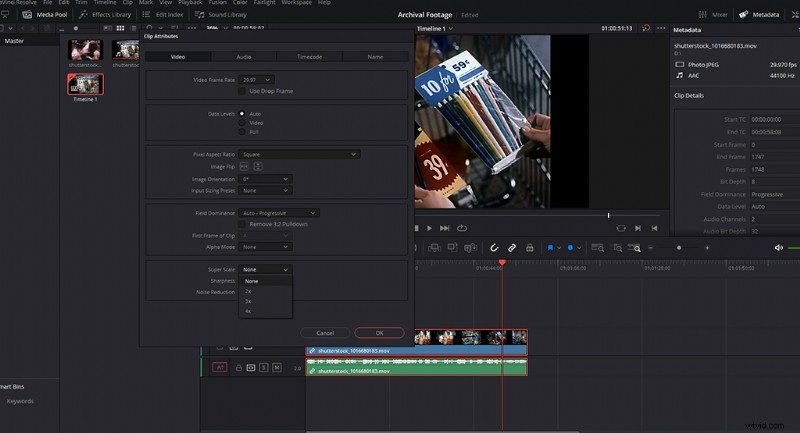
Ora, lasciami affermare che questo non trasformerà il tuo filmato d'archivio SD in 4K glorioso e nitido, ma darà ai media una chiarezza leggermente migliore.

Nell'esempio sopra, utilizzando filmati d'archivio degli anni '60, possiamo vedere che il metraggio in super scala (a destra) è più nitido, ha una maggiore chiarezza ed è sempre leggermente più saturo. Ancora una volta, non trasformerà i filmati SD d'archivio in una moderna qualità HD, ma è perfetto per abbinare i media d'archivio con una qualità leggermente migliore.
Inoltre, con così tanto ridimensionamento, transcodifica e manipolazione di filmati d'archivio, potresti perderti nella tua libreria multimediale. Mantieni le tue riprese d'archivio organizzate con alcuni trucchi collaudati per mantenere la tua collezione.
Per ulteriori suggerimenti sulla creazione e la modifica di documentari, consulta gli articoli seguenti:
- Migliora le foto del tuo documentario con questi suggerimenti
- Rock Rubber 45:suggerimenti documentari per lavorare con filmati e risorse d'archivio
- Come girare un documentario in una posizione remota
- 7 film indimenticabili e le storie vere che li hanno ispirati
- Scarica 13 LUT cinematografici GRATUITI per il tuo prossimo film
Immagine in alto tramite Castleski e elRoce
